Cómo crear nuevas cuentas de usuario con la aplicación de servidor en servidor de león
Para crear y administrar cuentas de usuario en la aplicación Servidor en Lion Server, haga clic en Usuarios en la barra lateral de la izquierda. Para las cuentas de grupo, haga clic en Grupos. Aparecerá una nueva ventana, que incluye algunas cuentas de usuario ya creados.
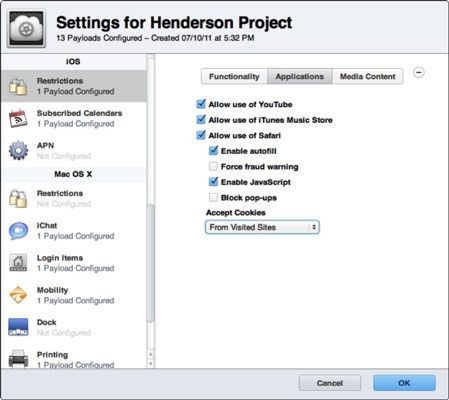
Ya sea que esté usando cuentas almacenados localmente en el Mac o en un directorio de red compartido, el procedimiento para la creación de nuevas cuentas es el mismo. Sin embargo, usted quiere asegurarse de que usted sabe lo que tiene. Si crea un grupo de cuentas locales cuando lo que realmente quería eran las cuentas de Open Directory, tendrás que crear todas las cuentas de nuevo.
Si no estás seguro de lo que tiene, echar un vistazo a los iconos de la cuenta de usuario. Si agregar un usuario y tiene un globo en su icono, que es un directorio de red compartido, un dominio de Open Directory. La primera cuenta es una cuenta de administrador local y no tiene ningún globo. Si usted añadir más cuentas y que no tiene globos, entonces usted todavía no ha establecido un maestro Open Directory. Si desea configurar un maestro Open Directory, hazlo ahora.
Cuando esté listo para agregar una cuenta de usuario, haga lo siguiente:
En la aplicación Servidor, haga clic en Usuarios en la barra lateral.
Haga clic en el botón Añadir (+) en la esquina inferior izquierda de la lista de usuarios.
Introduzca el nombre del nuevo usuario.
Un nombre corto que se genera de forma automática, pero puede modificarlo. Los nombres cortos no contienen espacios, aunque pueden contener puntuacion, incluyendo períodos, guiones y guiones. Por lo general se minúsculas.
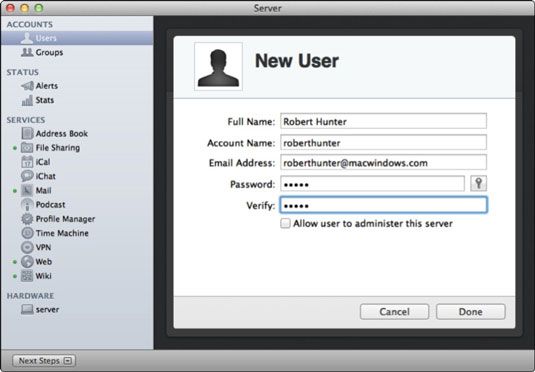
Escriba una dirección de correo electrónico con el dominio de su propio servidor, o de otra.
Si usted tiene servidor de correo de funcionar mientras usted está creando nuevas cuentas de usuario, la aplicación Servidor crea automáticamente una dirección de correo electrónico de la cuenta y entrar en él para usted en este cuadro de diálogo. Esta es una buena razón para configurar el servicio de correo electrónico primero si usted va a crear un montón de cuentas.
Introducir una contraseña.
Puede hacer clic en el icono de llave junto al campo de contraseña para abrir el Asistente de contraseña, que genera contraseñas al azar y prueba de la contraseña.
(Opcional) Seleccione el usuario Permitir para administrar esta casilla Server si desea conceder los privilegios administrativos completos de usuario para el control de los servicios, modificar cuentas, cambiar contraseñas, e instalar el software en el servidor.
Si usted no desea dar a alguien completo derechos de administrador, puede crear administradores limitados con el Administrador de grupo de trabajo.
(Opcional) Cambie el icono de un usuario.
Si lo desea, puede cambiar el icono haciendo clic en el icono de usuario y seleccionando Editar imagen. Puede importar una foto, tomar uno con la cámara del Mac, o usar otro icono.
Haga clic en el botón Hecho.
Para eliminar un usuario, haga clic en el usuario en la lista Usuarios de la izquierda y luego haga clic en el botón Eliminar (-). La aplicación de servidor le pedirá que confirme la acción. Para eliminar varios usuarios al mismo tiempo, mantenga pulsada la tecla cmd mientras hace clic en los nombres de usuario.
A diferencia de las Preferencias del Sistema de Mac OS X, borrar una cuenta de usuario en la aplicación Servidor no elimina la carpeta de inicio del usuario o los archivos de usuario creada en el servidor.




